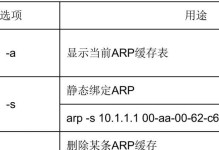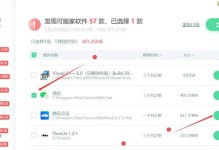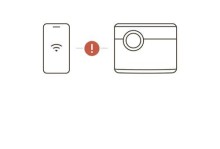随着科技的进步和U盘的普及,通过U盘启动电脑系统已成为一种常见且便捷的方式。本文将为您详细介绍如何使用U盘来启动电脑系统,让您在遇到问题时能够快速恢复电脑的正常运行。

一:选择合适的U盘
您需要选择一个容量足够的U盘来存储操作系统文件和启动程序。推荐使用16GB以上的U盘,并确保它没有重要的数据,因为在启动过程中会被格式化。
二:下载操作系统镜像文件
接下来,您需要从官方网站下载您想要安装的操作系统镜像文件。请确保选择正确的操作系统版本,并确保下载的文件完整且没有损坏。
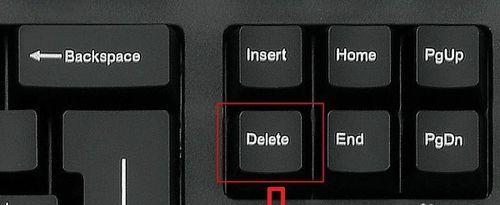
三:制作启动盘
使用专业的制作启动盘工具,将下载好的操作系统镜像文件写入U盘。这可以通过一些免费的软件来完成,如Rufus、UNetbootin等。按照软件的指引,选择U盘和操作系统镜像文件,并开始制作启动盘。
四:检查启动盘
在将U盘制作成启动盘后,您可以使用制作工具提供的检测功能来确保U盘没有问题。这一步可以避免因为U盘出现错误导致无法正常启动系统。
五:设置电脑启动顺序
接下来,您需要进入电脑的BIOS设置,将启动顺序调整为首选U盘。通常可以通过按下电源键后按下"Delete"或"F2"键进入BIOS设置。在"Boot"或"启动"选项中,将U盘移到第一位,以确保电脑会首先从U盘启动。

六:保存并重启电脑
在调整完启动顺序后,记得保存设置并重新启动电脑。在重启时,系统会自动检测U盘,并开始从U盘启动。
七:选择启动方式
一旦电脑从U盘启动,您将被要求选择不同的启动方式。通常,有两种选择:即时启动和图形化界面。选择适合您需求的方式,并等待系统加载。
八:安装操作系统
在系统加载完毕后,您可以选择安装操作系统或进入临时系统。如果您需要重新安装操作系统,按照提示进行操作。如果只是需要修复系统问题,您可以选择进入临时系统。
九:修复系统问题
如果您选择进入临时系统,您将获得一些修复工具。通过这些工具,您可以修复引导问题、恢复系统文件、检测硬件问题等。按照工具的指引逐步进行修复。
十:重启电脑
在完成修复后,您可以选择重新启动电脑。此时,不要忘记将启动顺序设置回原来的状态,以免每次启动都需要从U盘启动。
十一:保存重要数据
在启动问题解决后,建议您立即备份重要的数据。这可以避免未来再次遇到问题时丢失重要信息。
十二:注意事项
在使用U盘启动电脑系统时,有几个需要注意的事项。确保操作系统镜像文件来源可靠,以免下载到恶意软件。遵循制作工具提供的步骤,不要随意更改设置。定期检查U盘的状态,并及时更新操作系统镜像文件。
十三:其他启动选项
除了使用U盘启动电脑系统外,还有其他一些启动选项可供选择。例如,使用光盘、网络启动或者恢复分区。根据实际情况选择最适合您的启动方式。
十四:解决常见问题
在使用U盘启动电脑系统时,可能会遇到一些常见问题,如U盘无法被检测到、系统无法正常加载等。如果遇到这些问题,请尝试重新制作启动盘、更换U盘接口或者检查操作步骤是否正确。
十五:
通过本文的介绍,您应该了解了如何使用U盘来启动电脑系统。这是一种便捷且快速恢复系统的方法,可以帮助您解决各种问题。记得备份重要数据并注意操作细节,让您的电脑始终保持良好的运行状态。